Windows Deployment Services Boot ve Install Image Oluşturmak(Bölüm 3)
Windows Deployment Service ile alakalı ilk iki bölümde,WDS’i kurup konfigürasyonunu yapmıştık.Toplamda 4 bölümden oluşacak olan makale serimizin üçüncü ayağında, Windows Server 2008’in networkden kurulumunu yapabilmek için WDS üzerinde Boot ve Install Image’i nasıl oluşturacağımızı anlatacağım.
WDS konfigürasyonunu başarılı bir şekilde tamamladıktan sonra şimdi sıra geldi imaj yükleme işlemi için gerekli ayarlamaları yapmaya.WDS üzerinde iki tane image tipini kullanabilmekteyiz.Bunlar Boot image ve İnstall image.Hazırda üzerinde her şeyi kurulmuş bir referans makinanızın imajını almak istiyorsanız Boot İmage oluşturmanız gerekmektedir.Eğer sıfırdan bir kurulum yapıcaksanız Install İmage kullanmalısınız.Ancak burada bir ayrıntıyı belirtmekte fayda var Boot image ve İnstall image sıfırdan kurulumlarda birlikte kullanılması gerekmektedir.Örneğin,Networkden Server 2008 kurulumu yapıcaksanız ilk öncesinde bir Server 2008 Boot Image’ı oluşturup sonrasında bir Install Image oluşturarak kurulumu gerçekleştirebiliyoruz.Tek başına oluşturduğunuz İnstall İmage ile kurulumu yapamazsınız.Kurulacak sistemin network’den boot edilebilmesi için boot image oluşturmalıyız.Bu bölümde bu İmajları nasıl oluşturabileceğimize bakacağız.
WDS üzerinde Boot image Oluşturmak
Referans makinaların imajını alıp diğer makinalara kurmak için de kullanabileceğimiz bir methodtur.Biz burada Sıfırdan kurulum için bir boot image oluşturacağız.Bunun için Vista ile birlikte hayatımıza katılan .WİM uzantılı imaj formatını kullanıyoruz.Bu imajlar Server 2008 ve Vista dvdleri içerisinde Source klasörü altında yer almaktadır.
1)WDS konsolu üzerinde Boot İmages bölümüne sağ tıklayarak Add Boot Image diyoruz.
2)Server 2008 dvdsi içerisinde Source klasörü içerisinde yer alan Boot.wim dosyasının yolunu gösteriyoruz.
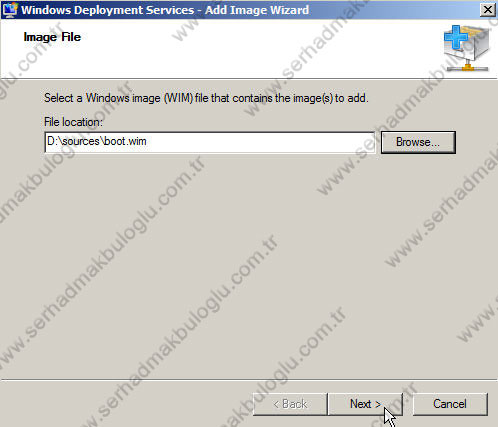
3)İmaj dosyasına ait isim ve açıklama bilgilerini giriyoruz.
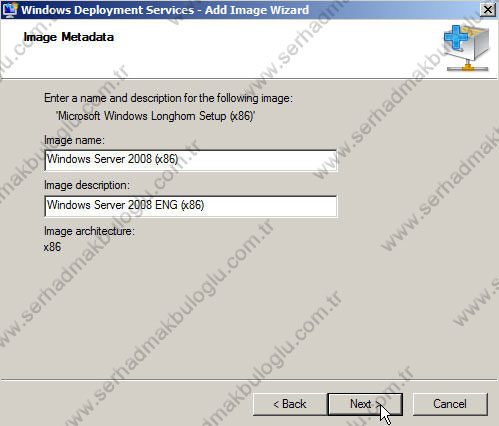
4)Özet bir ekran ile karışılaşıyoruz.Bu ekranda imajın hangi isimle,hangi dosyadan alınacağı ve imaj tipi ile alakalı bilgileri görmekteyiz.Next dediğimiz anda imaj hazırlanmaya başlanır.
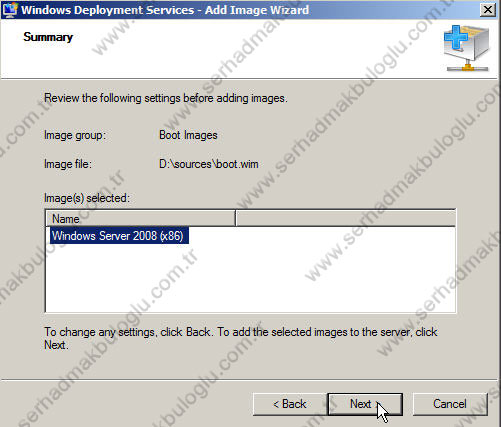
5)Evet imaj hazırlandı.Herhangi bir problem ile karşılaşmadık.
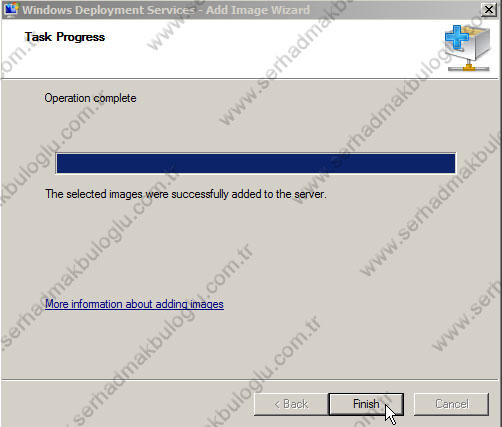
6)Son olarak WDS arayüzü aşağıdaki gibidir.
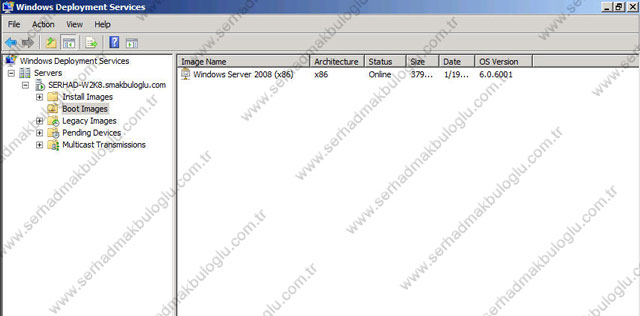
Evet boot image oluşturma aşamaları bundan ibaretti.Şimdi Install İmage oluşturalım.
WDS üzerinde Install image Oluşturmak
Boot image ile sistemin bu imaj üzerinden boot edilebilmesini sağlayıp,Install Image ile belirlemiş olduğumuz versiyonların seçimli olarak kurulumda karşımıza gelmesini sağlıyacağız.Install image bölümünde grup tanımlaması yapabiliyoruz.Örneğin,Server işletim sistemleri için Server_OS,Client işletim sistemleri için ise Client_OS.Bende senaryo gereği Server 2008 için Server_OS isimli bir grup oluşturuyorum.Bu grubun içerisine 6 adet Server 2008 versiyonu atacağız.Kurulumda isteğimiz versiyonu seçeceğiz.
1)Grup oluşturmak için Install Images bölümüne sağ tıklayıp Add Image Group diyoruz.
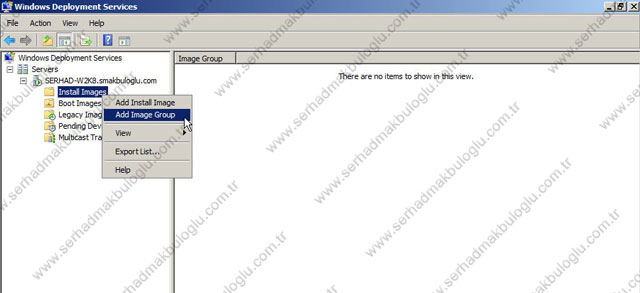
2)İsmini Server_OS olarak belirliyorum.

3)Sonrasında oluşturmuş olduğumuz gruba sağ tıklayarak Add Install Image diyoruz.
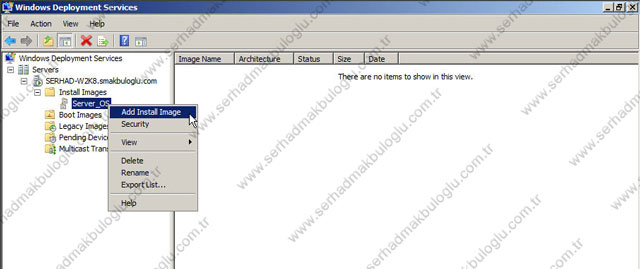
4)Server 2008 dvdsi içerisinde Source klasörü içerisinde yer alan Install.wim dosyasının yolunu gösteriyoruz.

5)Listelenen imajlar içerisinde hangi versiyonları kullanıcaksan onları seçiyoruz.Ben hepsini kullanmak istediğimden dolayı herhangi bir değişiklik yapmadan devam ediyorum.

6)Özet bir ekran ile karışılaşıyoruz.Bu ekranda imajın hangi isimle,hangi dosyadan alınacağı ve imaj tipi ile alakalı bilgileri görmekteyiz.
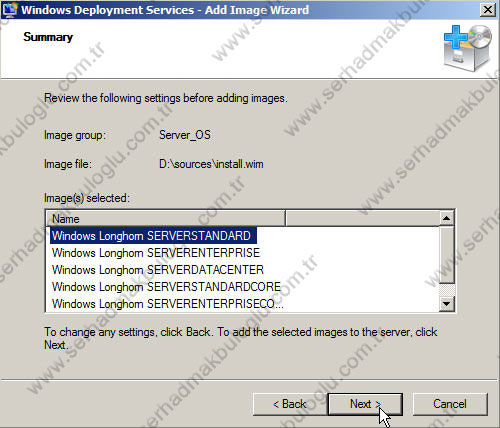
7)Imajlar hazırlanmaya başladı.
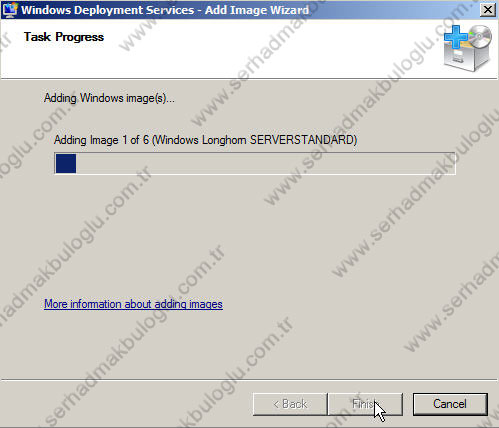
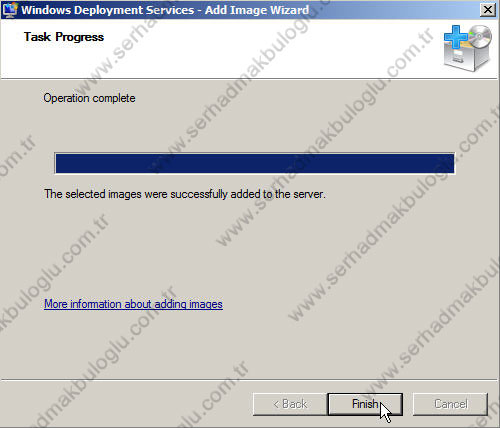
8)Evet imajlarımız hazırlandı.Artık bu imajları uzaktan istemcilere yükleyebiliriz.Görüldüğü gibi 6 adet Server 2008 versiyonuda listelenmektedir.Bu versiyonlar, Server 2008 için Standart,Enterprise,Datacenter.Server Core için ise aynı şekilde Standart,Enterprise,Datacenter’dır.
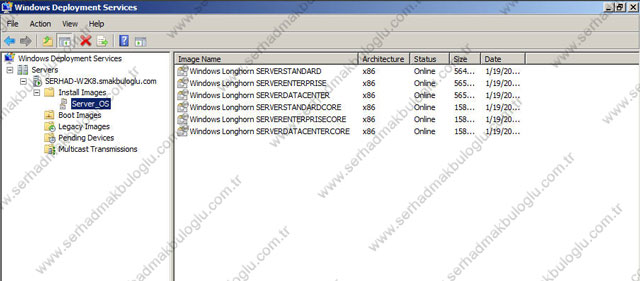
Evet arkadaşlar WDS ile alakalı bu makalemde Server 2008 kurulumunu yapmadan önce WDS üzerinde Boot ve Install image’ı nasıl oluşturacağımızı anlattım.Bir sonraki bölümde ise network üzerinden Windows Server 2008 kurulumunu yapıp WDS serisini noktalamış olacağız.Tekrar görüşmek üzere,
Hoşçakalın..

